Vuoi creare le tue E-Email in modo professionale e assicurarti che siano prive di errori? In questa guida ti spiego i passaggi necessari per controllare non solo l'ortografia e la grammatica delle tue email in Outlook, ma anche come trovare parole alternative con l'aiuto del Thesaurus e come funziona una traduzione in diverse lingue. Seguimi in questo viaggio verso un utilizzo di Outlook ancora più efficace!
Principali conclusioni
- Le email in Outlook possono essere controllate per l'ortografia e la grammatica.
- Il Thesaurus ti aiuta a trovare parole alternative e variare l'espressione.
- Le email possono essere tradotte in diverse lingue.
- Puoi personalizzare le impostazioni per l'ortografia e la traduzione.
Guida passo-passo
Controllare l'ortografia e la grammatica delle email
Inizia creando una nuova email. Inserisci semplicemente del testo segnaposto per dimostrare le funzioni. Un semplice esempio potrebbe essere: "Questo è un test." Assicurati di aggiungere alcune parole deliberate sbagliate per controllare le correzioni in seguito.
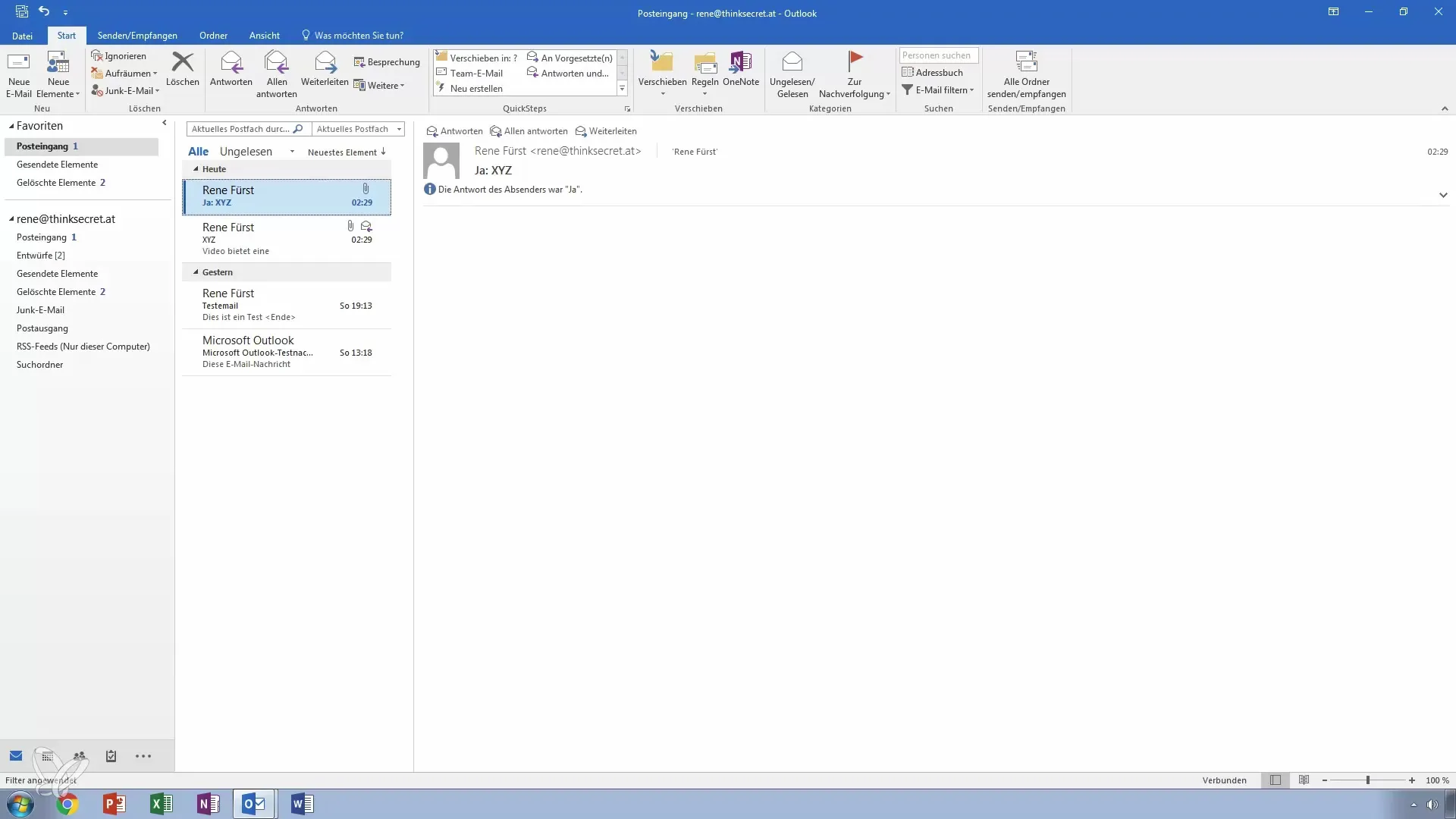
Dopo aver scritto l'email, vai sulla scheda "Controlla" nella barra dei menu. Lì troverai l'opzione per controllare l'ortografia e la grammatica. Cliccandoci sopra, Outlook scannerizzerà tutto il testo e ti mostrerà eventuali errori.
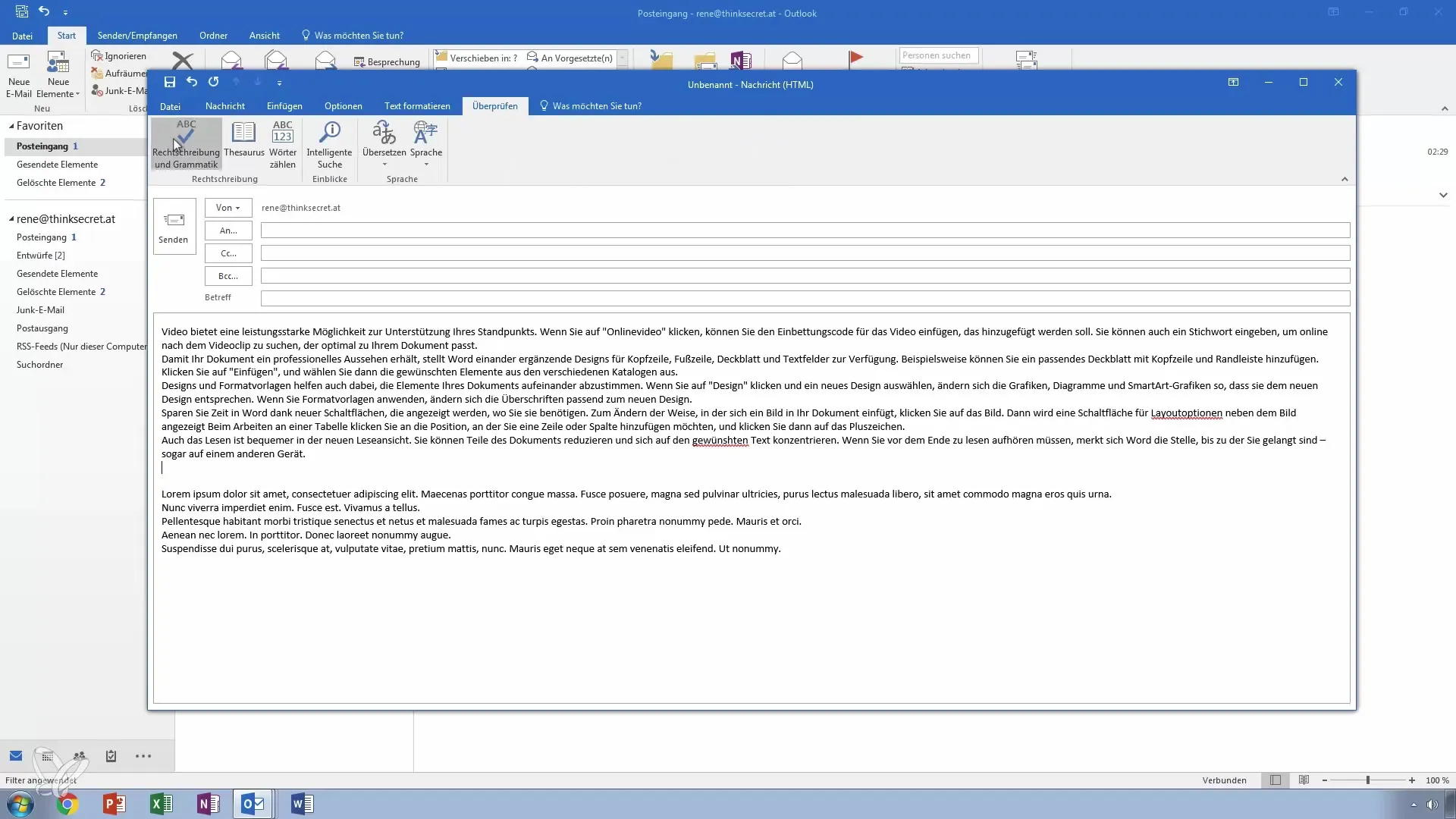
Outlook ti proporrà quindi correzioni automatiche e avrai la possibilità di accettarle o ignorarle. Se ad esempio hai scritto male una parola, ti verrà fornita un'alternativa corretta.
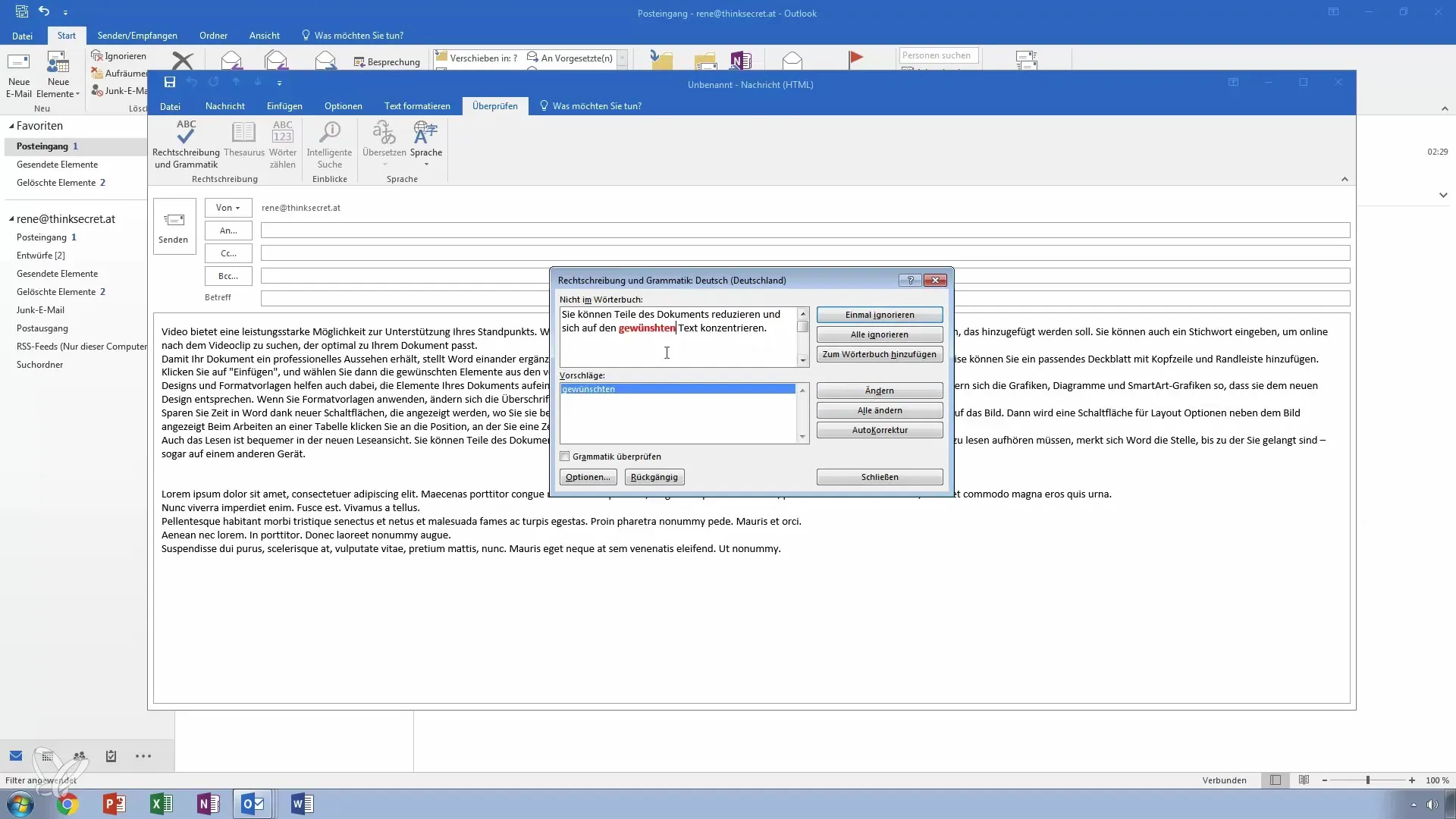
Se accetti la modifica, la parola verrà automaticamente corretta nell'email, e dovresti assicurarti che tutto sia a posto.
Trova parole alternative con il Thesaurus
Se durante la scrittura hai la sensazione che una parola non sia del tutto appropriata o stai cercando un'alternativa, puoi utilizzare il Thesaurus. Seleziona semplicemente la parola per cui cerchi sinonimi e apri il Thesaurus.
La finestra ora ti mostrerà diverse alternative che puoi inserire nel tuo testo. Digita ad esempio "fermare" e riceverai suggerimenti come "annullare" o "limitare".
Hai anche la possibilità di adattare la lingua per il Thesaurus, nel caso stessi lavorando in più lingue. Una volta che hai esaminato i suggerimenti e hai scelto una parola, puoi inserirla direttamente nel tuo testo.
Tradurre le email in altre lingue
Supponiamo che tu voglia inviare un'email a un contatto internazionale. Outlook ti offre un modo semplice per tradurre. Clicca sull'opzione di traduzione nella finestra dell'email. Ti verrà chiesto di selezionare la lingua di destinazione, ad esempio il giapponese.
Conferma la tua selezione e se desideri tradurre l'intero testo o solo una parte. Il programma ti informerà che il testo verrà caricato su Internet per effettuare la traduzione.
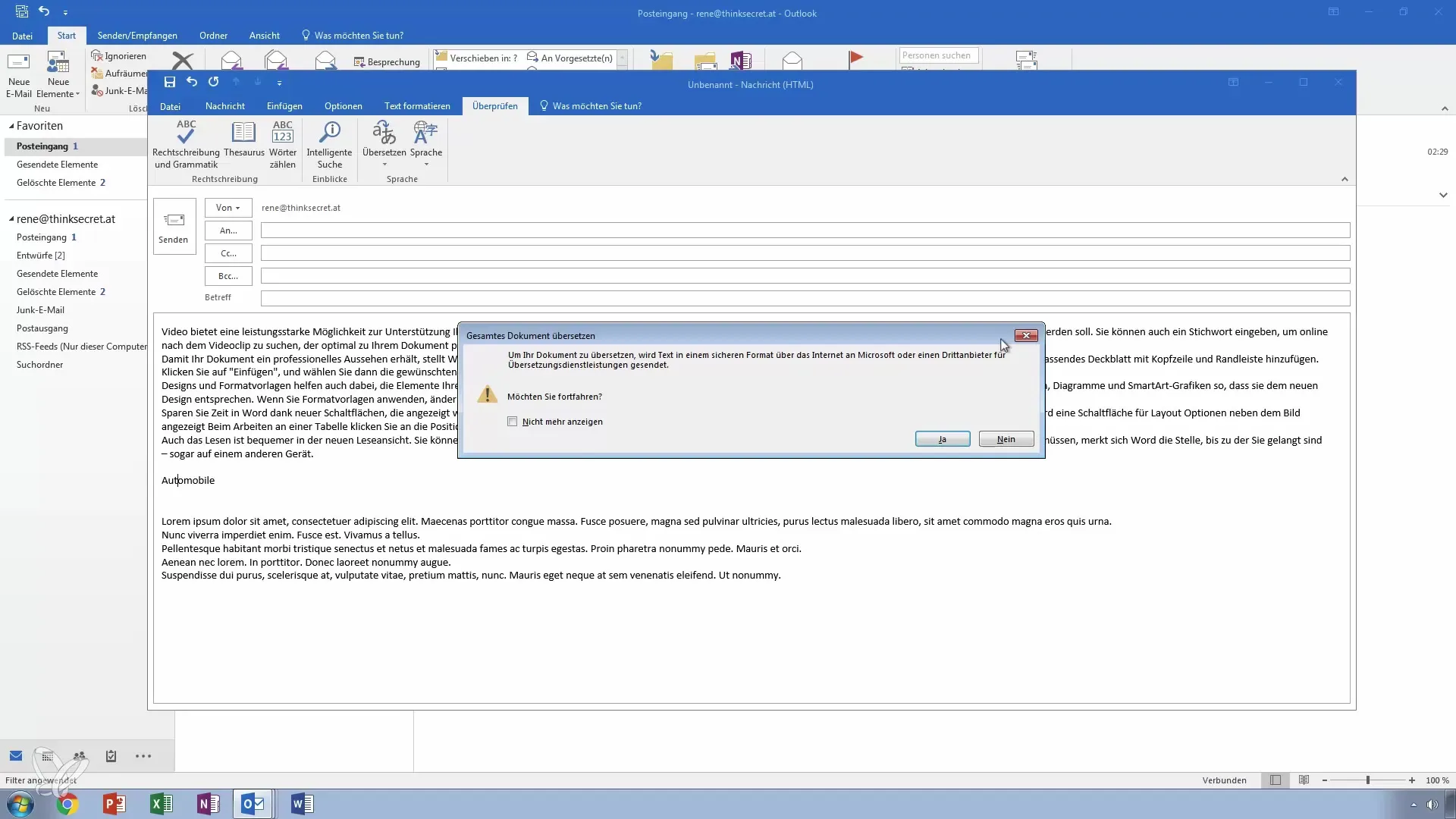
Se acconsenti a questo utilizzo, la traduzione avverrà e si aprirà nel tuo browser. Qui puoi controllare l'email tradotta e assicurarti che sia corretta.
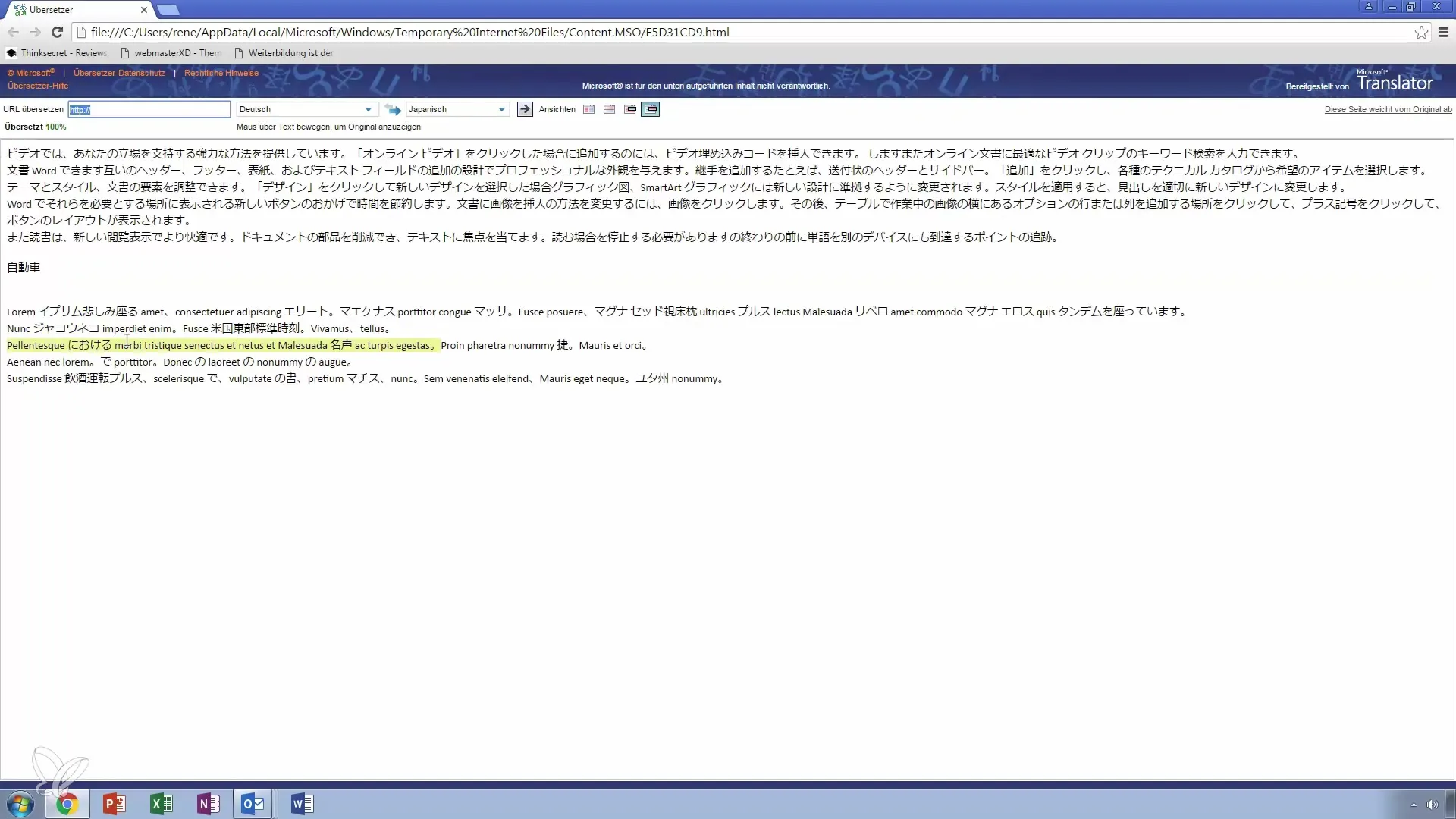
Impostazioni per le correzioni linguistiche
Non dimenticare che puoi impostare le impostazioni della lingua per la correzione ortografica e la traduzione in Outlook. Vai alle opzioni e seleziona la lingua in cui scrivi frequentemente le email.
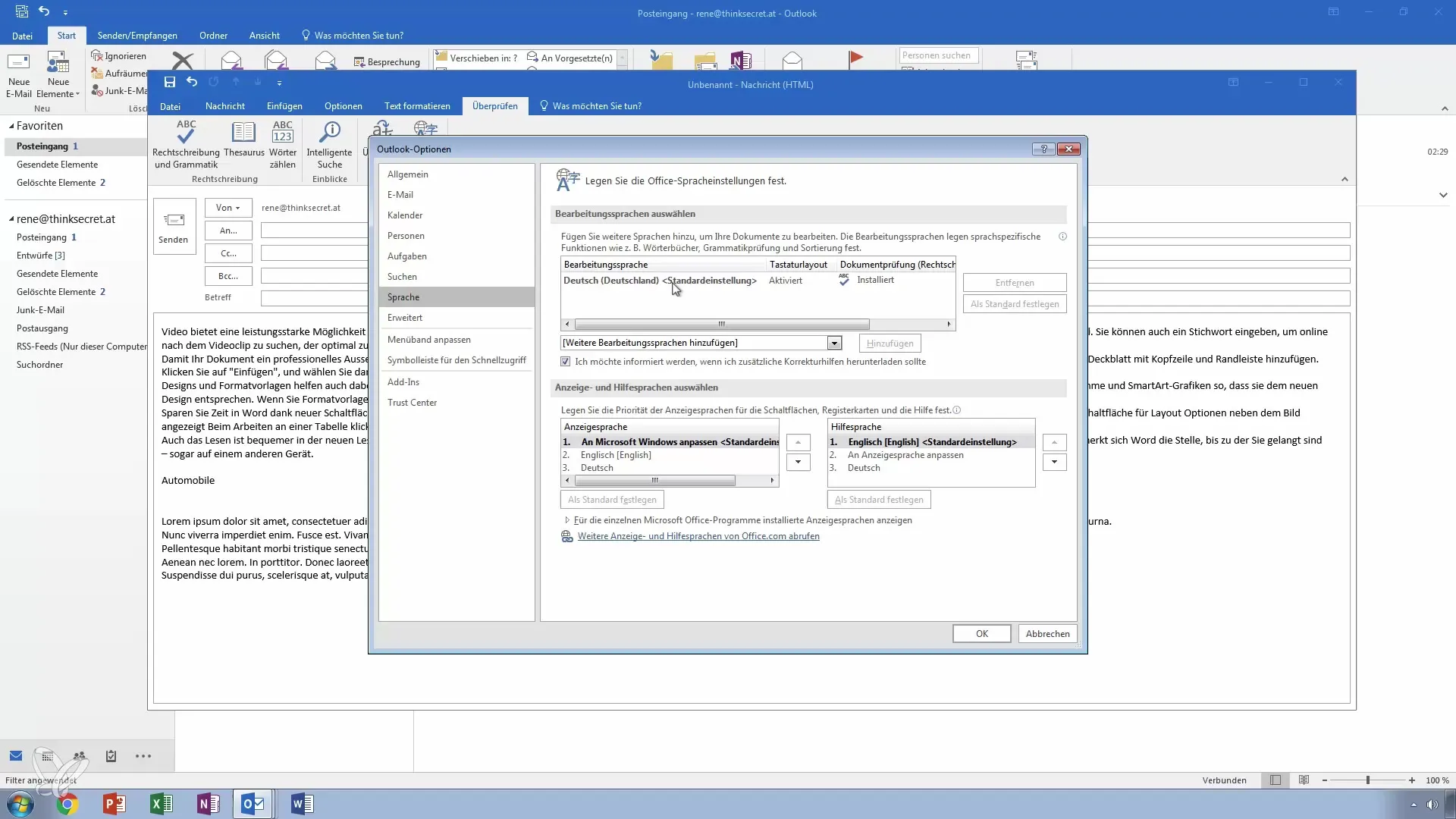
Personalizzando queste opzioni, puoi assicurarti che le tue email siano scritte nella lingua corretta e con una grammatica corretta.
Riepilogo - Domina Outlook: Correzione ortografica delle email, Thesaurus e traduzione
In questa guida hai imparato come controllare efficacemente l'ortografia e la grammatica delle email in Outlook, utilizzare il Thesaurus per scelte di parole alternative e tradurre le tue email in diverse lingue. Queste funzioni ti aiutano a migliorare e rendere più efficace la tua comunicazione.
Domande frequenti
Come controllo l'ortografia nella mia email?Vai sulla scheda "Controlla" e clicca sull'opzione per la correzione ortografica e grammaticale.
Posso trovare parole alternative con il Thesaurus?Sì, seleziona la parola e apri il Thesaurus per ricevere suggerimenti alternativi.
Come traduco un'email in un'altra lingua?Usa l'opzione di traduzione nella finestra dell'email e seleziona la lingua di destinazione.
Posso personalizzare la lingua per la correzione ortografica?Sì, nelle impostazioni puoi impostare la lingua preferita per le correzioni ortografiche.
Devo acconsentire alla traduzione online?Sì, Outlook ti informerà che il testo verrà caricato e dovrai acconsentire.


